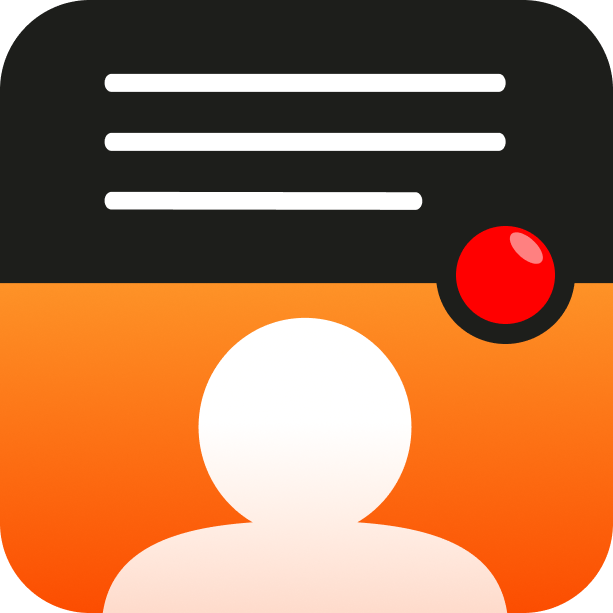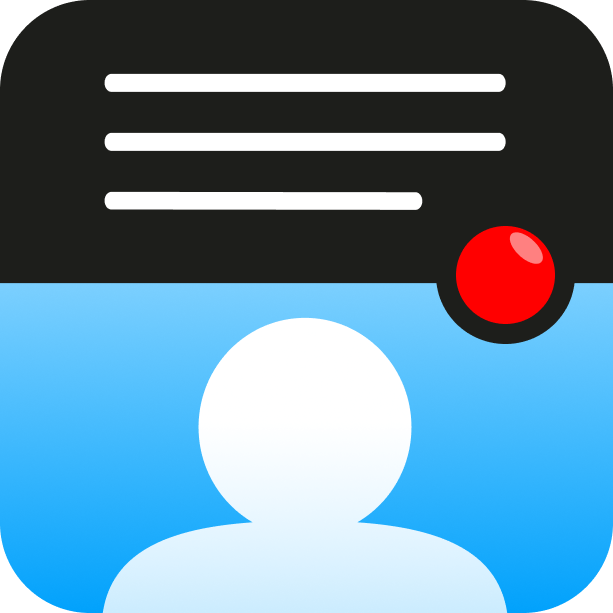Importer et exporter des enregistrements
Cet article d’assistance concerne les applications suivantes :
Cette fonctionnalité n’est pas encore disponible pour l’application Android. Si vous avez besoin de cette fonctionnalité, veuillez me le faire savoir afin que je puisse prioriser les fonctionnalités les plus populaires en premier.
Importer des enregistrements
Importez des vidéos dans l’application téléprompteur et utilisez toutes nos fonctionnalités d’édition :
Pour importer une vidéo, créez un script (si ce n’est pas déjà fait). Il n’est pas nécessaire que le script soit le même que le discours vidéo, sauf si vous souhaitez utiliser des sous-titres améliorés, comme expliqué ci-dessous.
Après avoir enregistré le script, la page affichée à droite vous sera présentée.
Appuyez sur l’icône + à droite de la section ENREGISTREMENTS.
Sélectionnez une vidéo.
La vidéo sera diffusée sous forme d’enregistrement sous ce script.
Les vidéos importées afficheront un avertissement lorsque vous tenterez d’utiliser les sous-titres améliorés (car la fonctionnalité de sous-titres améliorés fait correspondre le texte du script à la transcription de la vidéo). Si vous créez un script similaire aux mots de la vidéo parlée, vous pouvez l’utiliser. Sinon, il est préférable d’utiliser la « Transcription complète » pour les vidéos importées.
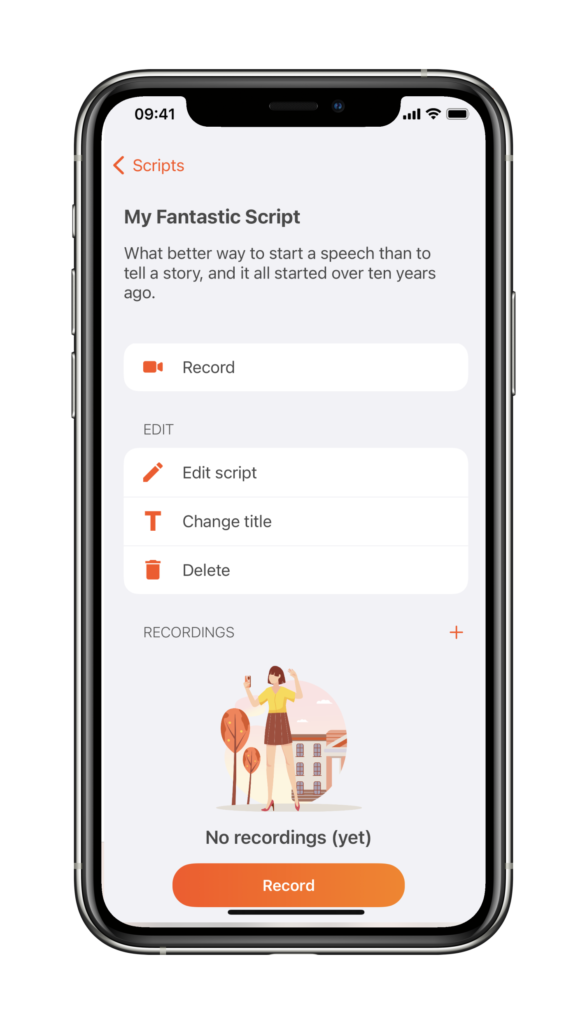
Exporter des scripts, y compris des enregistrements
Il est également possible d’exporter des scripts, y compris des enregistrements, et de les importer sur un autre appareil.
Cela peut être utile dans les situations suivantes :
Suivez les étapes ci-dessous pour générer un fichier .zip contenant des informations sur vos scripts et enregistrements.
Importer un fichier .zip
Pour importer les données exportées vers un autre appareil, appuyez sur le bouton Importer (illustré à l’étape 2 ci-dessus) et sélectionnez le fichier .zip précédemment exporté.